编辑:xiaogao
2020-01-13 17:29:04
来源于:系统城
1. 扫描二维码随时看资讯
2. 请使用手机浏览器访问:
http://wap.xtcheng.cc/xtjc/22344.html
手机查看
我们在使用台式电脑的时候鼠标算是必备的设备之一了,没有鼠标基本就不能操作电脑了,最近有Win7系统用户反映说自己的电脑鼠标出现了是不是停顿一下的情况,不懂为什么会这样,让人非常烦恼,下面小编就为大家介绍一下Win7系统鼠标时不时停顿一下的解决方法。
解决方法如下:
1、打开控制面板,选择“电源选项”。
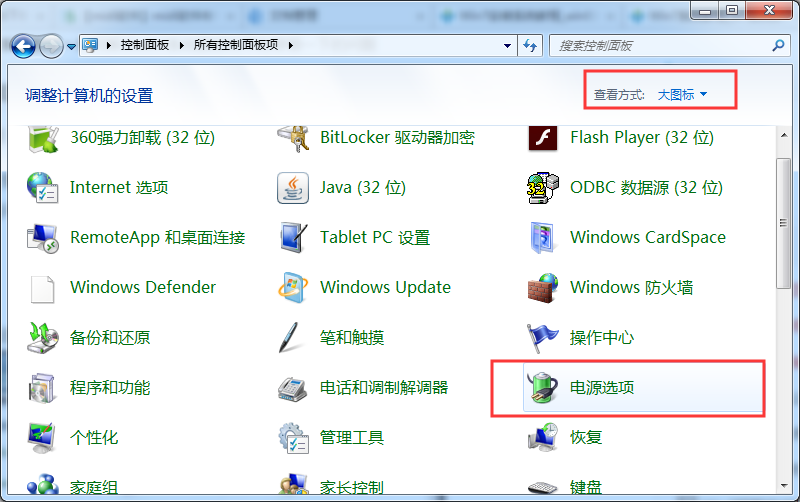
2、在电源计划窗口中我们在“平衡”右侧点击“更改计划设置”。
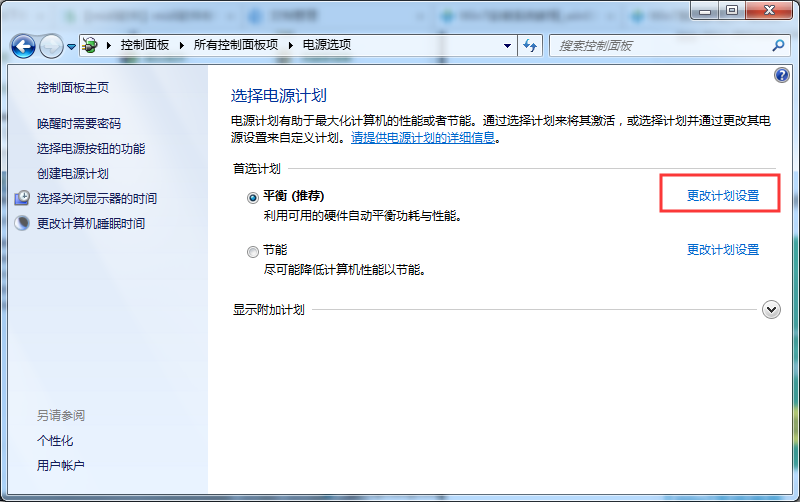
3、然后点击“更改高级电源设置”。
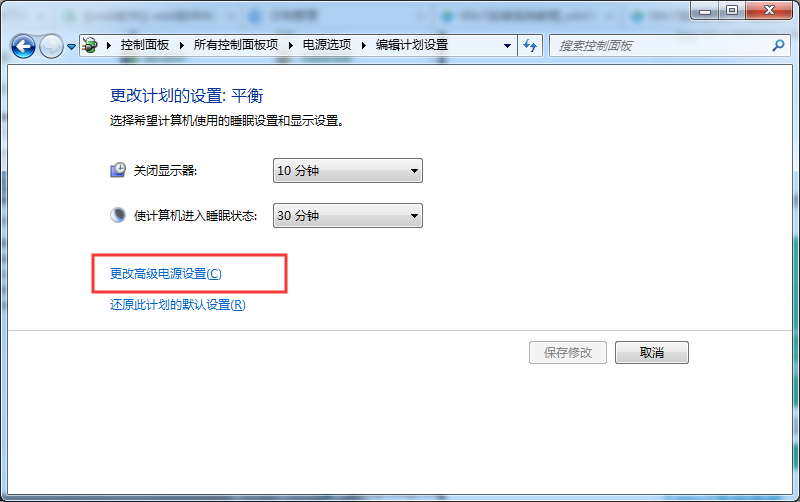
4、接下来我们找到“USB设置”,点击“+”号展开,将“USB选择性暂停设置”的状态设置为“禁用”,最后点击“确定”即可。
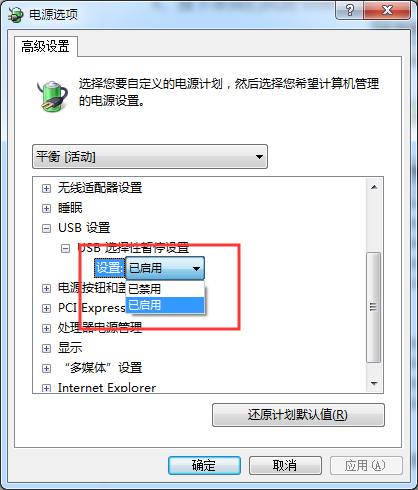
以上为大家介绍的就是Win7系统鼠标时不时停顿一下的解决方法,方法操作都很简单,希望可以帮到大家。

微软推出的Windows系统基本是要收费的,用户需要通过激活才能正常使用。Win8系统下,有用户查看了计算机属性,提示你的windows许可证即将过期,你需要从电脑设置中激活windows。

我们可以手动操作让软件可以开机自启动,只要找到启动项文件夹将快捷方式复制进去便可以了。阅读下文了解Win10系统设置某软件为开机启动的方法。

酷狗音乐音乐拥有海量的音乐资源,受到了很多网友的喜欢。当然,一些朋友在使用酷狗音乐的时候,也是会碰到各种各样的问题。当碰到解决不了问题的时候,我们可以联系酷狗音乐

Win10怎么合并磁盘分区?在首次安装系统时我们需要对硬盘进行分区,但是在系统正常使用时也是可以对硬盘进行合并等操作的,下面就教大家Win10怎么合并磁盘分区。